tplink无线路由器怎么设置连接(tplink无线扩展器怎么连接wifi)
一、tplink无线路由器怎么设置连接
TP-LINK无线路由器设置:
硬件连接
当您成功地利用单台计算机上网后,请遵循以下步骤安装路由器。安装时请拔除电源插头,保持双手干燥。
建立局域网连接,用网线将计算机直接连接到路由器LAN口,也可以将路由器的LAN口和局域网中的集线器或交换机通过网线相连,如下图4-1所示。

在浏览器地址栏键入192.168.1.1,按确认键-在出现的登录窗口分别键入用户和密码都是admin。
在以下窗口进行连接宽带的设置。选宽带类别进入下一步设置。
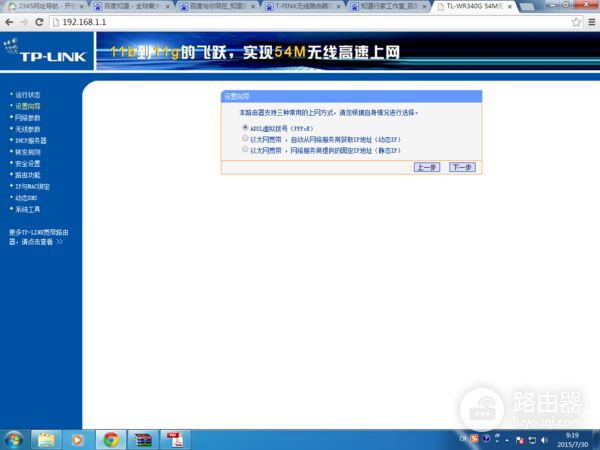
设置完成后,单击下一步进入基本无线网络参数设置。
无线状态: 开启或者关闭路由器的无线功能。
SSID: 设置任意一个字符串来标明您的无线网络。
信道: 设置路由器的无线信号频段,推荐您选择自动。
模式: 设置路由器的无线工作模式,推荐您使用11bg mixed模式。
不开启无线安全: 不开启无线安全功能,即不对路由器的无线网络进行加密,此时其他人均可以加入您的无线网络。
WPA-PSK/WPA2-PSK:
路由器无线网络的加密方式,如果选择了该项,请在PSK密码中输入您想要设置的密码,密码要求为8-63个ASCII字符或8-64个16进制字符。
不修改无线安全设置:
选择该项,则无线安全选项中将保持上次设置的参数。如果您从未更改过无线安全设置,则选择该项后,将保持出厂默认设置。
设置完成后,单击下一步,如果您更改了无线设置,将弹出下图4-8所示的设置向导完成界面,单击重启使无线设置生效。

二、tplink无线扩展器怎么连接wifi
如何将tplink无线扩展器连接到wifi,如下所示:
1.连接扩展器的WiFi。
打开手机无线网络,连接扩展器生成的WiFi(WiFi名称一般为“品牌名++xxxx”)。以tp-link无线扩展器的设置为例。
2.设置管理密码。
手机会自动打开浏览器,进入扩展器管理页面,或者打开浏览器,在地址栏输入tplogin.cn(从扩展器背面的铭牌上寻找管理地址),进入扩展器管理页面,设置管理密码,点击“登录”。
3.扫描附件的WIFI。
扫描附近的WiFi信号;选择要扩展的WiFi,然后单击选择它。
4.等待扩展成功。
输入扩展WiFi的密码;扩展成功后,您可以调整扩展器和路由器之间的距离,以增强扩展器信号。












